Como Transmitir por Espelhamento a Exibição do seu iPad/iPhone?
Como Transmitir por Espelhamento a Exibição do seu iPad/iPhone?

Mar 04, 2024 • Arquivado para: Melhores Gravadores de Tela • Soluções comprovadas
Hoje, nós vamos explorar alguns métodos diferentes de como fazer o espelhamento da tela. Nós vamos dividir o artigo em 4 partes; cada parte lidando com um método. É muito importante para os usuários iOS conhecerem estas formas de espelhamento de tela.
Parte 1: Use HDMI para conectar iPad/iPhone a TV
Nós vamos mostrar a você como usar o HDMI para conectar seu iPhone/iPad a seu TV nessa parte do artigo. Usar o HDMI é a maneira mais simples para conectar um iPad/iPhone à TV para a tela espelhamento e transmissão de vídeo, jogos etc. Este método conecta através da utilização de um cabo que suporta a entrada da TV e do nosso iPhone. Nós precisamos de um cabo Adaptor HDMI chamado Adaptor de Lightning Digital AV. Vamos aprender os passos fáceis e simples:
Passo 1. Conecte o Adaptador Lightning Digital AV ao iPhone/iPad
Como nós sabemos, o adaptador HDMI desempenha o papel mais importante neste método, nós temos que conectar o adaptador Digital AV para o iPhone ou iPad neste passo.

Passo 2. Conecte o adaptador à TV usando cabo HDMI
Agora, no segundo passo, temos que conectar o mesmo adaptador para a TV usando um cabo HDMI de alta velocidade que suporta a entrada da TV.

Passo 3. Selecionar a entrada HDMI
Este é o passo final e o iPhone vai ser conectado à TV para transmissão do que você quiser. Nós temos que selecionar a fonte de entrada HDMI das Configurações da TV nesse passo. Depois que nós configurarmos isso, vamos concluir isso com sucesso.
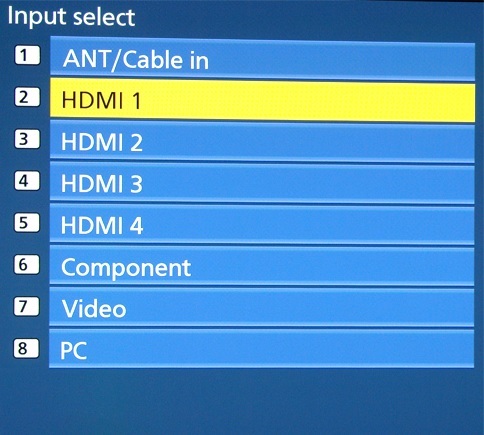
Parte 2: Use Airplay para Espelhamento do iPad/iPhone para Apple TV
Nós vamos ensinar a você como usar Airplay para espelhar o seu iPad/iPhone à sua Apple TV nesta parte. Espelhamento da Tela usando o AirPlay é a escolha mais fácil e melhor para todos os usuários do iOS.
Passo 1. Abra o Painel de Controle
O espelhamento Airplay do seu iPhone/iPad à Apple TV é um processo fácil. No primeiro passo, nós temos que deslizar para cima na partir da moldura inferior do iPhone para abrir o Painel de Controle.
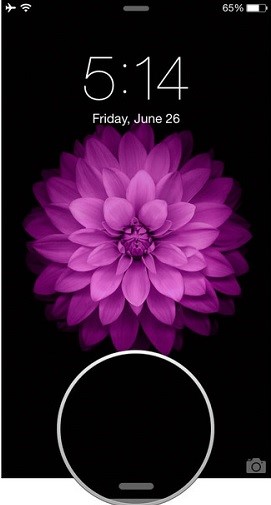
Passo 2. Toque no Botão Airplay
Depois de abrir o Painel de Controle no seu iPhone, precisamos deslizar na horizontal, para que possamos obter Reprodução da Tela Agora. Nós podemos facilmente ver botão airplay agora, e nós temos que tocar no botão Airplay neste passo.

Passo 3. Selecionar Apple TV
Nesse passo, temos que escolher onde queremos espelhar o AirPlay. Conforme nós vamos usar o espelhamento airplay do nosso iPhone para a Apple TV, temos que tocar na Apple TV, como mostrado na imagem abaixo. Isto é como podemos espelhar o AirPlay de qualquer iPhone/iPad para uma Apple TV em apenas alguns passos simples, sem ter qualquer problema.
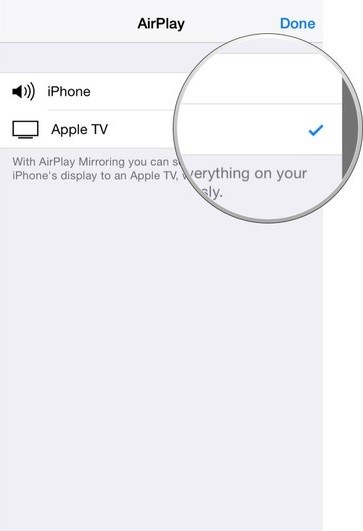
Parte 3: Use Chromecast para Espelhamento de iPad/iPhone para TV
Chromecast é uma ferramenta maravilhosa usado para espelhamento iPad/iPhone à sua TV de modo que você pode transmitir o conteúdo dos telefones. Conforme um dispositivo de transmissão de mídia, Chromecast funciona bem no iPhone, iPad, smartphones e tablets Android. Nós podemos facilmente comprar este aparelho por cerca de 25 no mercado e usá-lo. Esta parte do artigo irá ensinar a você como usar o Chromecast.
Passo 1. Plugar o Chromecast na HDTV
Primeiro de tudo, nós temos que conectar o dispositivo Chromecast na nossa TV e ligá-lo como mostrado na imagem. Depois disso, nós temos que visitar chromecast.com/setup e fazer download do aplicativo para o nosso iPhone.

Passo 2. Conectar ao Wi-Fi
Nesse passo, nós vamos conectar o Chromecast à nossa internet Wi-fi.
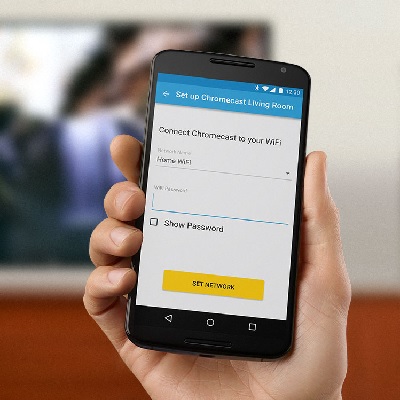
Passo 3. Toque em Fusão.
Este é o passo final em que nós temos que tocar no botão Fundir habilitado na fusão do aplicativo. É assim que você pode espelhar a tela do iPhone para a TV usando Chromecast.
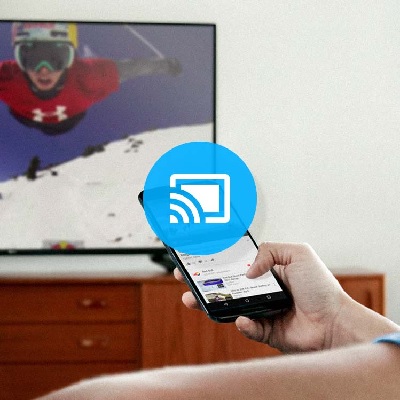
Parte 4: Use o iOS Screen Recorder para transmitir a Tela Inteira do iPad/iPhone
Quando se trata de espelhamento de tela de uma forma fácil e simples, o iOS Screen Recorder do Dr. Phone é a opção mais adequada. Você vai ver como podemos usar iOS Screen Recorder para transmitir toda a tela do nosso iPhone e iPad nesta parte do artigo.

Dr.Fone - iOS Screen Gravador
Facilmente grava a tela do seu iPhone, iPad ou iPod
- Espelha seu dispositivo iOS na tela do computador sem fio.
- Grava jogos, vídeos e muito mais no seu PC.
- Espelha sem fio seu iPhone para qualquer situação, como apresentações, educação, negócios, jogos. etc.
- Suporta dispositivos rodando iOS 7.1 a iOS 10.
Passo 1. Execute o Dr. Phone
Em primeiro lugar, nós precisamos executar o Dr. Phone no nosso computador e clicar em 'Mais Ferramentas'.

Passo 2. Conectar ao Wi-Fi
Nós temos que conectar tanto o nosso computador e o iPhone à mesma rede de internet Wi-fi. Depois de conectar, é preciso clicar em "iOS Screen Recorder", que irá abrir o iOS Screen Recorder como na imagem abaixo.
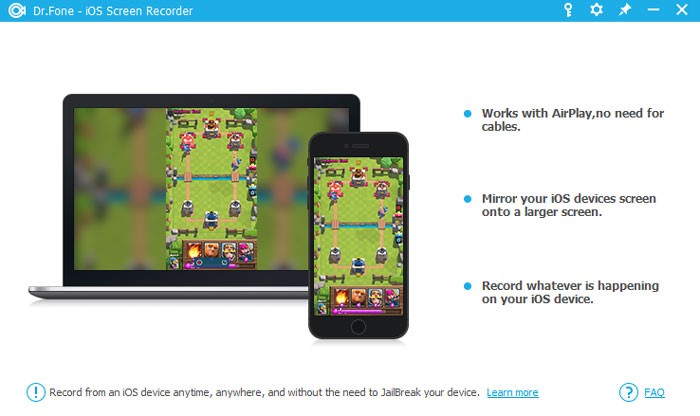
Passo 3. Ative o espelhamento do Dr. Phone
Nesse passo, temos que permitir o espelhamento do Dr Phone. Se você tem iOS 7, iOS 8 e 9 iOS, você tem que deslizar e clicar na opção 'Aiplay' e escolher Dr Phone como alvo. Depois você tem que marcar Espelhamento para habilitá-lo.
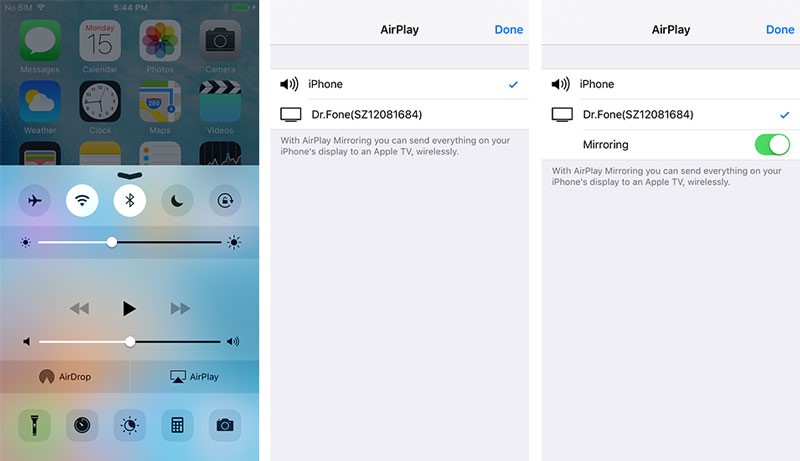
Para aqueles que têm iOS 10, eles podem deslizar e clicar em Espelhamento Airplay. Depois disso, você precisa escolher o Dr Phone.
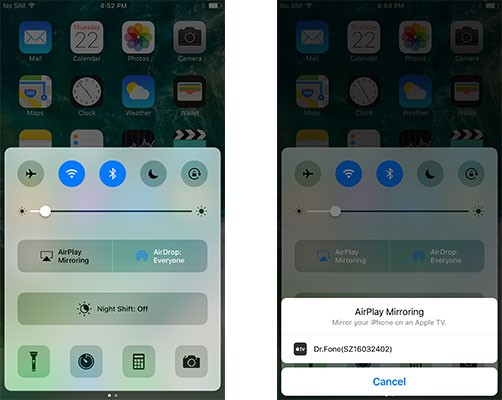
Passo 4. Clique no Botão Iniciar a Gravação
Nós podemos ver dois botões na tela do nosso computador. Nesse passo final, temos que tocar no botão esquerdo do círculo para iniciar a gravação e o botão quadrado para a exibição em tela cheia. Pressionando a tecla Esc no teclado vai sair da tela cheia e clicar no mesmo botão círculo vai parar a gravação. Você pode também salvar o arquivo.
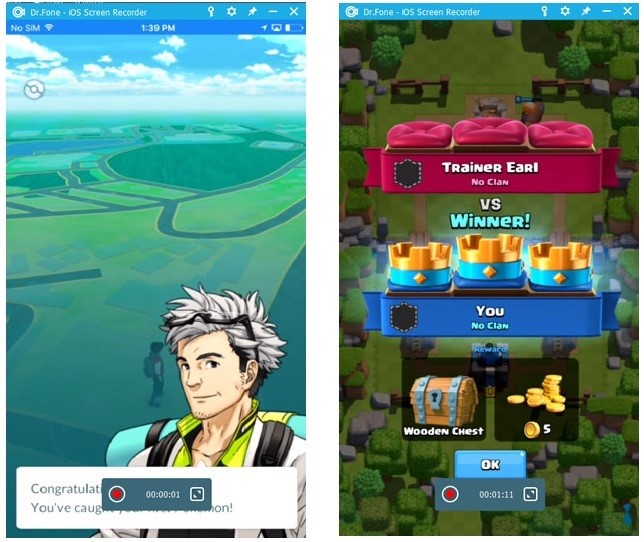
Nós aprendemos maneiras diferentes de espelhamento de tela neste artigo. Você pode usar qualquer um dos métodos mencionados de acordo com sua necessidade e desfrutar da transmissão do conteúdo na sua TV.





Alexandre Garvalhoso
staff Editor